有道云笔记怎么批量删除笔记
发布:
2023-06-20 09:23:54
阅读:
382
有道云笔记怎么批量删除笔记?这个问题困扰了不少用户,那么该如何解决呢?这里小编为大家带来有道云笔记批量删除笔记方法,下面一起来看看吧!
有道云笔记怎么批量删除笔记
1、首先打开有道云笔记界面,点击右上角的设置图标。
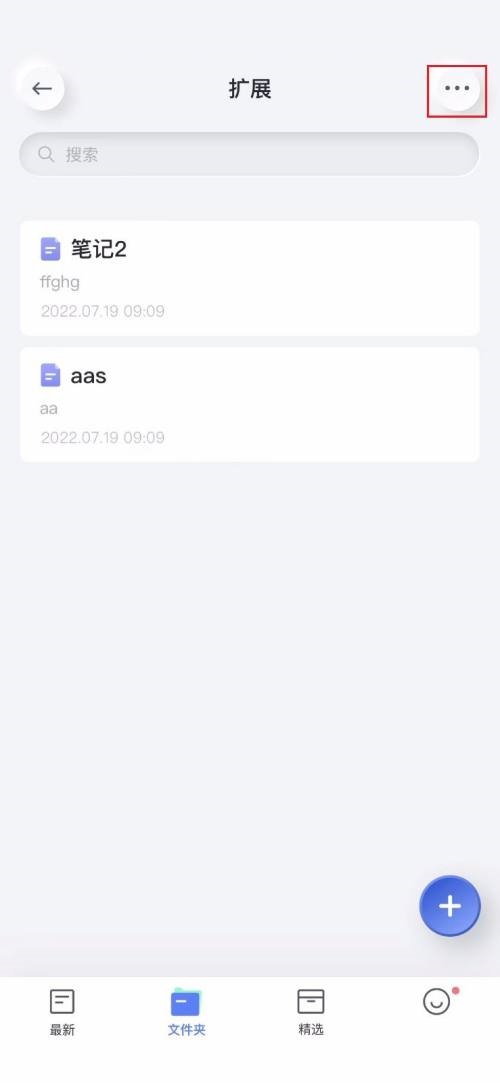
2、然后在弹出的菜单中,点击批量编辑。

3、进入批量编辑界面,勾选要删除的笔记,点击删除图标。
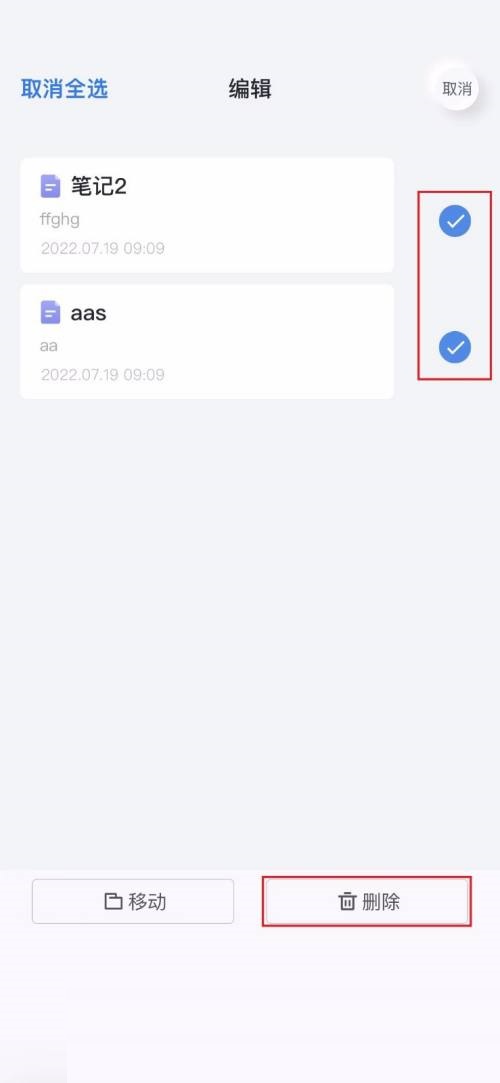
4、接着弹出确认删除的窗口,点击删除。
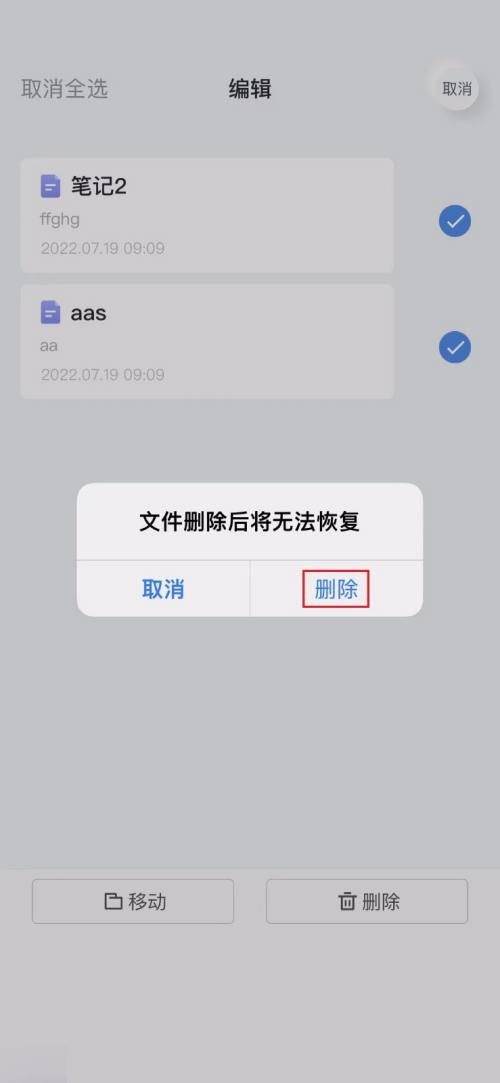
5、最后返回笔记列表界面,看不到笔记内容,说明删除成功了。
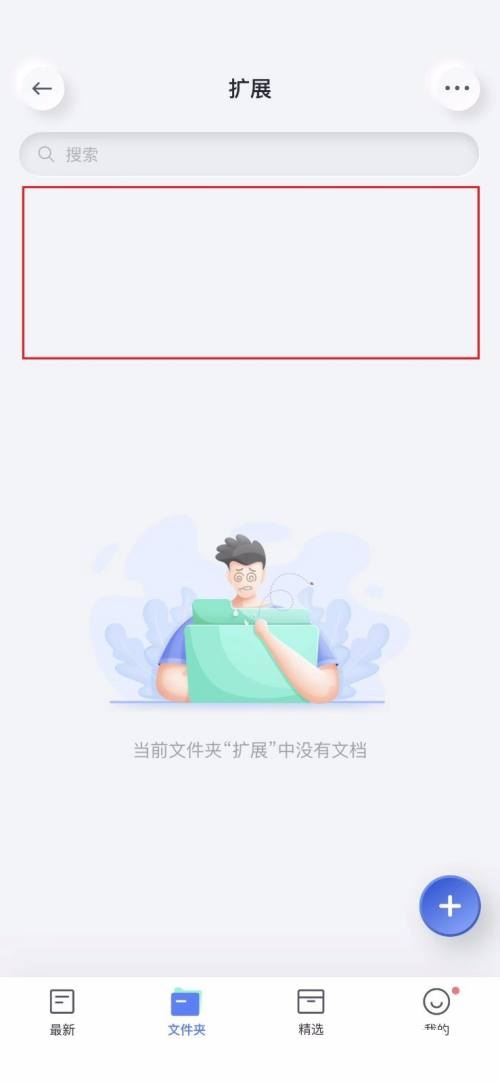
以上就是有道云笔记批量删除笔记方法的全部内容,希望能帮到大家,更多有道云笔记相关教程正在添加中。
最新攻略
查看更多 热门攻略
查看更多 最新合集
查看更多 最新游戏
查看更多 -
![山海经神兽录]()
山海经神兽录安卓版
角色扮演 2025-01-06 -
![神域]()
神域最新版
角色扮演 2025-01-06 -
![冒险者日记]()
冒险者日记国际服
休闲益智 2024-12-06 -
![秘境盛宴]()
秘境盛宴最新版安卓版
动作竞技 2024-12-06 -
![粉碎村庄]()
粉碎村庄
动作竞技 2024-12-06 -
![素食主义者]()
素食主义者赚钱最新版
休闲益智 2024-12-05
























